CORSO BASE LEZIONE 2
INDICE
- Avvertenze
- Note sul Copyright
- Approfondimenti sulla Resistenza elettrica
- Come leggere il valore di una resistenza
- Resistori a 4 cerchi colorati
- Resistori a 5 cerchi colorati
- Curiosità: Che cos’è una Grandezza Fisica e l’incertezza nelle misure
- Progetto 5 – Il Semaforo con Arduino
- Introduzione al Coding
- Lo sketch
- Progetto 6 – Lo Stelliere
- Analisi dello sketch: Lo Stelliere
- PIN Analogici di Arduino
- Progetto 7 – Ohmetro. Usare Arduino per misurare una resistenza
- Analisi dello Sketch: Ohmetro con Arduino

Avvertenze
Relativamente agli aspetti di sicurezza, poiché i progetti sono basati su alimentazione elettrica in bassissima tensione erogata dalla porta usb del pc o da batterie di supporto o alimentatori con al massimo 9V in uscita, non ci sono particolari rischi di natura elettrica. È comunque doveroso precisare che eventuali cortocircuiti causati in fase di esercitazione potrebbero produrre danni al pc, agli arredi ed in casi estremi anche a ustioni, per tale ragione ogni qual volta si assembla un circuito, o si fanno modifiche su di esso, occorrerà farlo in assenza di alimentazione e al termine dell’esercitazione occorrerà provvedere alla disalimentazione del circuito rimuovendo sia il cavo usb di collegamento al pc che eventuali batterie dai preposti vani o connettori di alimentazione esterna. Inoltre, sempre per ragioni di sicurezza, è fortemente consigliato eseguire i progetti su tappeti isolanti e resistenti al calore acquistabili in un qualsiasi negozio di elettronica o anche sui siti web specializzati.
Al termine delle esercitazioni è opportuno lavarsi le mani, in quanto i componenti elettronici potrebbero avere residui di lavorazione che potrebbero arrecare danno se ingeriti o se a contatto con occhi, bocca, pelle, etc. Sebbene i singoli progetti siano stati testati e sicuri, chi decide di seguire quanto riportato nel presente documento, si assume la piena responsabilità di quanto potrebbe accadere nell’esecuzione delle esercitazioni previste nello stesso. Per i ragazzi più giovani e/o alle prime esperienze nel campo dell’Elettronica, si consiglia di eseguire le esercitazioni con l’aiuto ed in presenza di un adulto.
Note sul Copyright
Tutti i marchi riportati appartengono ai legittimi proprietari; marchi di terzi, nomi di prodotti, nomi commerciali, nomi corporativi e società citati possono essere marchi di proprietà dei rispettivi titolari o marchi registrati d’altre società e sono stati utilizzati a puro scopo esplicativo ed a beneficio del possessore, senza alcun fine di violazione dei diritti di Copyright vigenti. Quanto riportato in questo documento è di proprietà di Roberto Francavilla, ad esso sono applicabili le leggi italiane ed europee in materia di diritto d’autore – eventuali testi prelevati da altre fonti sono anch’essi protetti dai Diritti di Autore e di proprietà dei rispettivi Proprietari. Tutte le informazioni ed i contenuti (testi, grafica ed immagini, etc.) riportate sono, al meglio della mia conoscenza, di pubblico dominio. Se, involontariamente, è stato pubblicato materiale soggetto a copyright o in violazione alla legge si prega di comunicarlo tramite email a info@bemaker.org e provvederò tempestivamente a rimuoverlo.
Roberto Francavilla
Approfondimenti sulla Resistenza elettrica

Abbiamo visto nella lezione precedente, facendo riferimento ad un corso d’acqua, che la resistenza elettrica può essere definita come l’”ostacolo” che l’acqua, ovvero la corrente elettrica, incontra durante il suo percorso naturale nell’alveo del fiume, ovvero dei cavi elettrici.
Ovviamente è facilmente intuibile come tale difficoltà della corrente di acqua (ma anche della corrente elettrica) dipenda da diversi fattori, cioè dalla lunghezza del percorso (lunghezza dei cavi elettrici), dalla larghezza dell’alveo del fiume (sezione dei cavi) e dalla tipologia di terreno che compone l’alveo del fiume (dal materiale utilizzato per i conduttori elettrici, se in rame, in alluminio, o altro materiale).

Infatti, più è lungo il percorso del fiume e più la resistenza è alta; più la sezione dell’alveo (dei cavi elettrici) è grande e più facilmente l’acqua scorre al suo interno, per cui la resistenza è più bassa; se l’alveo è costituito da sabbia fine e compatta o da una superfice ben levigata, offrirà una resistenza minore all’acqua rispetto ad un alveo di fiume composto da rocce irregolari, allo stesso modo vi sono materiali che hanno proprietà tali da farsi attraversare dalla corrente elettrica meglio di altri.
Ad esempio l’oro è un eccellente conduttore elettrico, come anche l’argento, il rame, l’alluminio… (tutti i metalli sono buoni conduttori), mentre ci sono materiali che ostacolano il passaggio della corrente elettrica a tal punto da essere chiamati “isolanti” come ad esempio la plastica, la gomma,…
Un altro modo di visualizzare la resistenza elettrica per poter comprenderne a pieno il principio fisico è quello rappresentato in figura sotto:
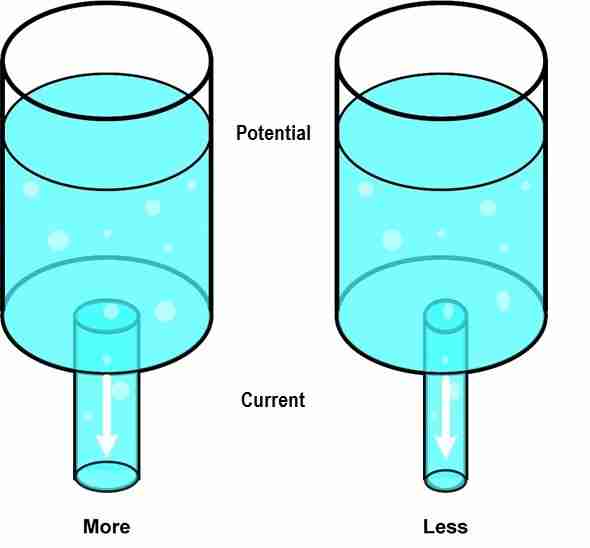

La quantità di acqua contenuta nei due serbatoi è inizialmente la stessa ed il livello dell’acqua rappresenta il potenziale elettrico, cioè la forza con cui l’acqua viene spinta ad uscire dal tubo. Più il tubo di uscita è stretto, più l’acqua avrà difficoltà ad uscire.
Portando all’estremo questo discorso, se dovessimo avere un tubo talmente piccolo (immaginate largo un capello) è intuibile che l’acqua avrà molta difficoltà ad uscire. Il tubo che rappresenta il conduttore elettrico, nel caso fosse un capello, ovviamente impedirà quasi totalmente la fuori uscita di acqua, in tal caso il materiale costituente il conduttore è detto isolante e quindi la corrente che percorre tale conduttore è praticamente pari a zero.
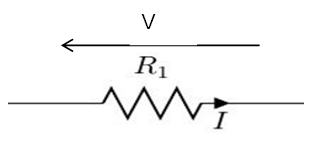
La resistenza elettrica, il cui simbolo è una linea a zig-zag, è indicata con la lettera maiuscola “ R ” , poi si mette un pedice “1”, “2”,… soprattutto quando ci sono più resistenze elettriche di diverso valore, la corrente elettrica che la percorre è indicata con la “I”, mentre la tensione elettrica ai capi della resistenza elettrica è indicata con una “V” (ricordate la cascata vista nella Lezione 1…. l’acqua cade dal punto più alto “+” al punto più basso “-“) .
Osservate che la tensione V convenzionalmente si indica con una freccia contraria al verso della corrente e la punta della freccia della tensione corrisponde al “+”. La corrente, sempre convenzionalmente, va dal polo “+” positivo al polo “-“ negativo.
In commercio le resistenze elettriche sono componenti facilmente reperibili e si trovano di diversi tipi in funzione anche delle correnti che devono poter sopportare. In realtà al venditore va indicato il valore della resistenza che si desidera e la potenza elettrica (non viene indicata la corrente). La potenza elettrica è un’altra grandezza elettrica importante nel campo dell’elettrotecnica e nel caso di circuiti alimentati in continua, come nel nostro caso, si indica con P ed è misurata in Watt (simbolo elettrico “Ω”). La Potenza elettrica si calcola facendo il prodotto tra il valore della tensione applicata alla resistenza e quello della corrente che l’attraversa, ma è anche uguale al prodotto della resistenza elettrica ed il valore di corrente che l’attraversa elevato al quadrato, cioè:

Per i nostri progetti faremo in genere riferimento a valori di resistenza elettrica che vanno da alcune centinaia di Ohm sino ad alcune decine di miglia di Ohm e utilizzeremo la resistenza per distribuire in modo adeguato la tensione elettrica generata da Arduino, ovvero i 5 V, in modo tale da far funzionare al meglio i nostri componenti nei vari circuiti elettronici che svilupperemo. Anche per gli Ohm, come per altre unità di misura di grandezze fisiche, ci sono i multipli ed i sottomultipli. Noi staremo comunque sempre nel campo dei multipli, ovvero utilizzeremo spesso il “kOhm” (si legge chiloOhm) [è un multiplo dell’Ohm, cioè 1 kOhm corrisponde a 1000 Ohm]. Per cui quando parlo di decine di miglia di Ohm, parlo di decine di kOhm. I valori di corrente che circola nei circuiti che normalmente realizziamo sono molto bassi, dell’ordine dei milli-Ampere (mA). Da questo capite benissimo che le potenze elettriche in gioco sono molto basse dell’ordine di 0,25 W o al massimo 0,5 W (in commercio, resistenze elettriche capaci di sopportare potenze di questo tipo sono indicate con ¼ di Watt oppure con ½ di Watt).
Nella figura in basso è mostrato come è fatta la resistenza che utilizziamo nei nostri circuiti.
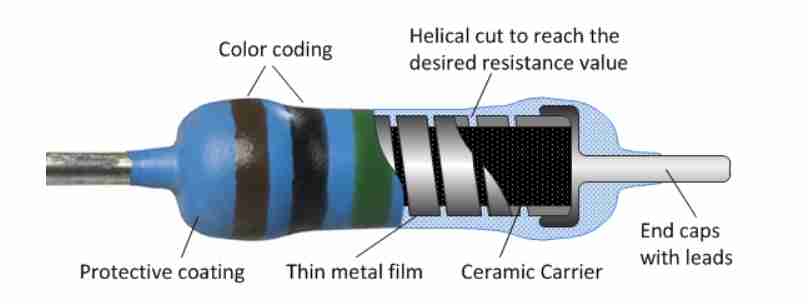
C’è un supporto ceramico su cui è avvolto un filo di un particolare materiale conduttore che ha una sua resistenza elettrica, il numero di giri ne rappresenta la lunghezza e quindi la resistenza totale. Il filo conduttore termina agli estremi su due piastrine con due terminali metallici che sono i connettori di uscita. Il tutto è poi ricoperto di altro materiale ceramico. Il materiale ceramico è isolante e quindi oltre a proteggere meccanicamente la resistenza, evita che si creino dei cortocircuiti.
Come leggere il valore di una resistenza
Il valore di resistenza è indicato sull’involucro esterno mediante dei cerchi colorati o bande colorate.

Diciamo subito che ci sono diverse modalità utilizzate per indicare il valore della resistenza, fra quelle più diffuse, di cui si sono creati degli standard, sono l’indicazione del valore con 4 cerchi in totale e quello con 5 cerchi colorati in totale, quello a 6 cerchi è meno diffuso, ma comunque utilizzato soprattutto per la componentistica di laboratorio.
La tabella sotto mostra la correlazione fra colori dei cerchi e valori di resistenza. Desidero subito e comunque farvi osservare che uno dei cerchi è sempre più distanziato rispetto agli altri (nel caso di resistore a 6 cerchi, i cerchi più distanziati sono 2).
Il cerchio più distante indica la tolleranza , per la lettura dei colori si parte dal primo cerchio sul lato opposto a quello distanziato.
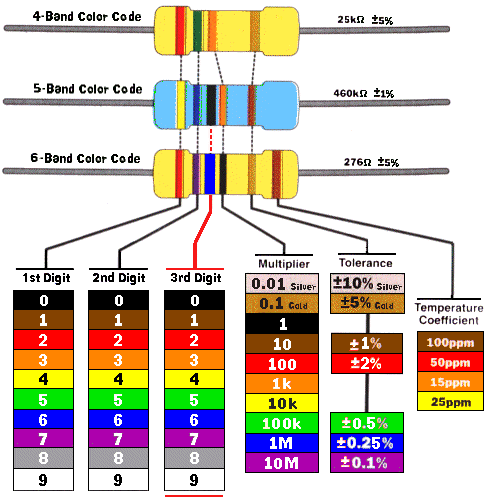
Resistori a 4 cerchi colorati
Il primo cerchio indica il valore del primo digit, il secondo cerchio indica il valore del secondo digit ed il terzo cerchio indica il moltiplicatore, ed infine il quarto cerchio indica la tolleranza.
Facciamo un esempio per capire bene come applicare il criterio di valorizzazione della resistenza.
Supponiamo di avere una resistenza come quella in figura sotto:

La prima cosa che dobbiamo individuare è il cerchio più distanziato che è di colore “oro”, questo cerchio rappresenta la tolleranza sul valore di resistenza del componente, in questo caso la tolleranza, cioè l’incertezza sul valore, è del +/- 5%.
Dopodiché andiamo a vedere il colore del primo cerchio sul lato opposto a quello più distanziato, il colore è “marrone”, cioè il primo digit ha un valore di “1”, il secondo cerchio è di colore “nero”, per cui il secondo digit ha un valore di “0” ed il terzo cerchio è di colore “rosso”, cioè un fattore moltiplicativo “ x 100”.
A questo punto sappiamo il valore della resistenza, infatti:
R = 1 , 0, x 100, +/- 5% cioè 10 x 100 +/- 5% e quindi R = 1.000 Ohm +/- 5%
La nostra resistenza è di mille Ohm, cioè un kilo Ohm con una tolleranza del 5%.
Poiché a noi Maker piace la matematica andiamo anche a calcolarci, in termini di valori, cosa significa avere una tolleranza del 5%:
Calcoliamo il 5% di 1.000, cioè 5 x 1.000 e poi dividiamo per 100, quindi si ottiene 50, per cui:
R = 1.000 +/- 5% Ohm significa che il valore di R è sicuramente un valore compreso tra (1.000-50) 950 e (1.000+50) 1.050 Ohm.
Resistori a 5 cerchi colorati
Il primo cerchio indica il valore del primo digit, il secondo cerchio indica il valore del secondo digit, il terzo cerchio indica il valore del terzo digit ed il quarto cerchio indica il moltiplicatore, ed infine il quinto cerchio indica la tolleranza.
Anche in questo caso facciamo un esempio per capire bene come applicare il criterio di valorizzazione della resistenza.
Supponiamo di avere una resistenza come quella in figura sotto:
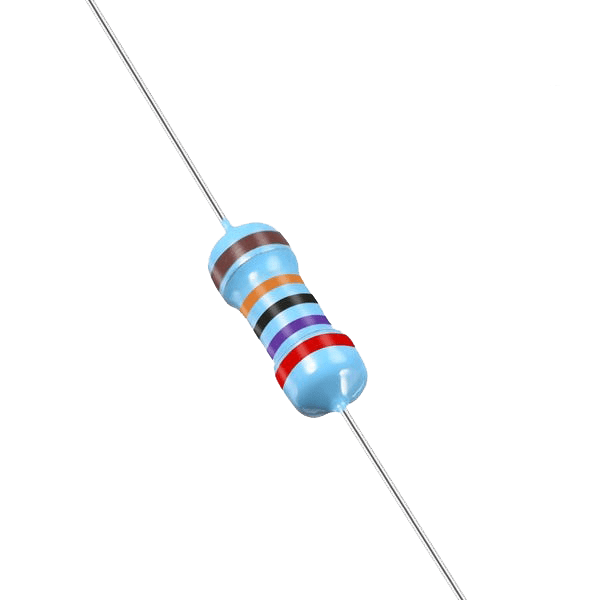
Anche in questo caso la prima cosa che dobbiamo individuare è il cerchio più distanziato che è di colore “marrone”, questo cerchio rappresenta la tolleranza sul valore di resistenza del componente, in questo caso la tolleranza, cioè l’incertezza sul valore, è del +/- 1%.
Dopodiché andiamo a vedere il colore del primo cerchio sul lato opposto a quello più distanziato, il colore è “rosso”, cioè il primo digit ha un valore di “2”, il secondo cerchio è di colore “viola”, per cui il secondo digit ha un valore di “7”, il terzo cerchio è di colore “nero”, per cui il terzo digit è “0” ed infine il quarto cerchio è di colore “arancio” , cioè un fattore moltiplicativo “ 1 K “ cioè “x 1000”.
A questo punto sappiamo il valore della resistenza, infatti:
R = “2”,”7”,”0”, x 1.000 +/- 1%, e cioè R = 270.000 Ohm o anche R=270 kOhm (kilo Ohm), con una tolleranza dell’1%, cioè: 1 x 270.000 : 100 = 2.700 Ohm. Quindi il valore vero della resistenza è un numero compreso tra 267.300 Ohm e 272.700 Ohm.
Poiché noi non stiamo realizzando Space Shuttle, per i nostri progetti avere tolleranze dell’1%, del 5%, ma anche del 10% non comporta commettere errori significativi, allora d’ora in avanti considereremo la tolleranza solo un elemento qualificante il componente (cioè diremo che un componente con una tolleranza più stretta è migliore di uno con una tolleranza più ampia), ma non ne terremo conto nei nostri calcoli.
Un ultimo esempio:
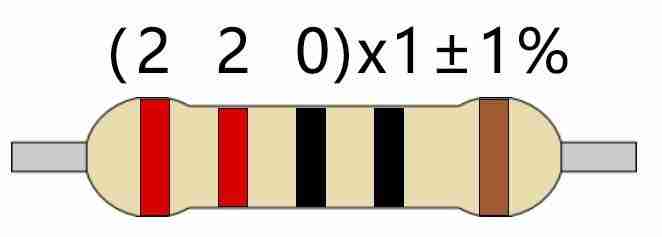
Il primo cerchio è rosso, per cui 2, il secondo cerchio è ancora rosso e quindi un altro 2, il terzo cerchio è nero, quindi il terzo digit è 0 ed infine il quarto cerchio è nero, per cui il moltiplicatore è per 1. Quindi la R = 220 x 1 cioè 220 Ohm.
Curiosità: Che cos’è una Grandezza Fisica e l’incertezza nelle misure
Una grandezza fisica è una proprietà di un corpo (o di un fenomeno) che può essere misurata. Per specificare la grandezza fisica occorre un numero (che ne indica il valore) ed una unità di misura. L’unità di misura è una quantità di riferimento di una grandezza, a cui si assegna il valore di 1.
Facciamo un esempio per capire meglio ciò che ho scritto:
Una delle grandezze fondamentali è la lunghezza a cui è stata assegnata come unità di misura il metro [m].
Ma che cosa è il metro?

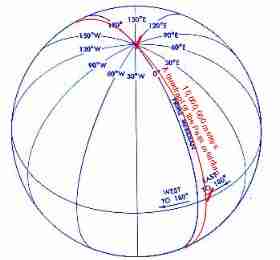
In Francia a Sèvres è conservata un’asta che ha una lunghezza di 1 su 10 milioni della lunghezza dell’arco del meridiano terrestre che parte dal Polo Nord e passando per Parigi, si ferma all’Equatore. Quest’asta, così determinata, rappresenta la lunghezza di 1 m. Ovviamente poi per confronto sono stati riprodotti i ”metri” utilizzati quando vogliamo prendere le misure di un oggetto.
Infatti per misurare una lunghezza, non facciamo altro che vedere quante volte il metro è contenuto nella lunghezza da misurare.
Ovviamente quando si effettuano misure di grandezze, ci sono anche degli errori, che possono essere errori strumentali per la non perfetta calibratura degli strumenti, errori di lettura dello strumento (il cosiddetto errore di parallasse)… stiamo parlando ovviamente di piccoli errori che sono legati alla misura della grandezza. Questi errori introducono quindi una piccola indeterminazione nella misura e quindi si ha la cosiddetta tolleranza nella misura.
Progetto 5 – Il Semaforo con Arduino
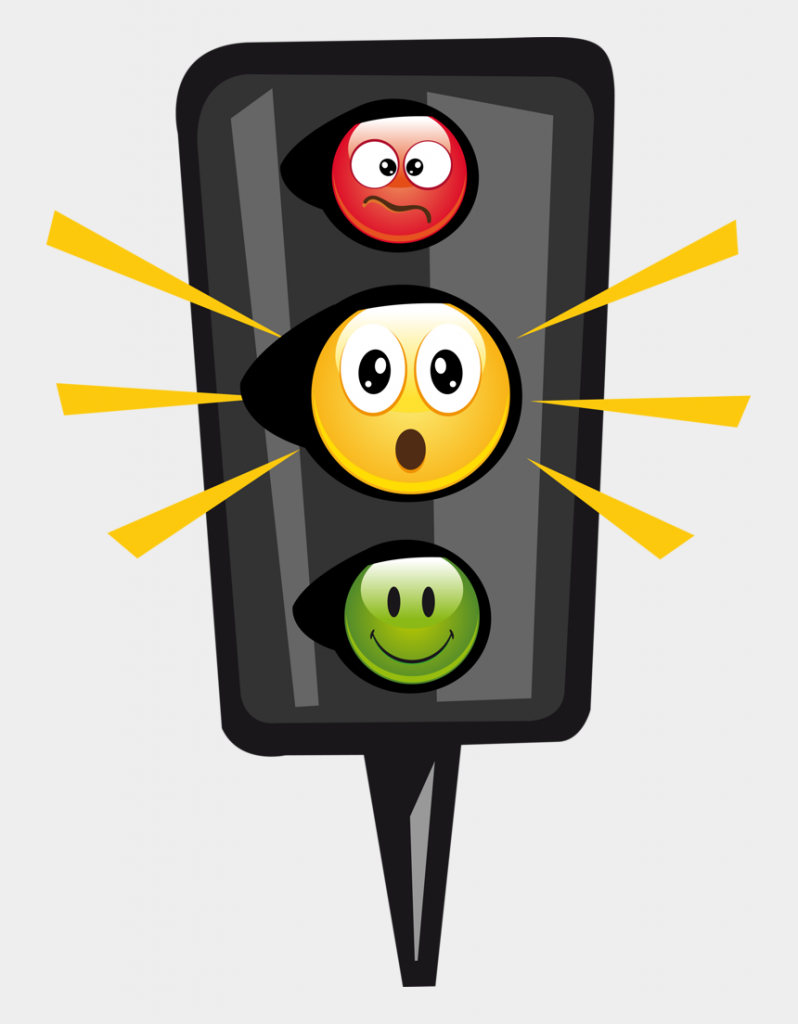
Continuiamo con l’uso dei PIN digitali di Arduino e realizziamo un semplice progetto che ci farà divertire tanto. Realizziamo un semaforo con Arduino.
Per questo progetto ci occorre:
Lo schema elettrico è:

Per il montaggio seguire invece lo schema sotto:

Dopo i collegamenti passiamo a scrivere lo sketch.
Collegare Arduino al PC tramite il cavo USB e lanciare l’applicativo dell’IDE di Arduino cliccando due volte sulla relativa icona.
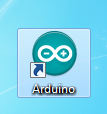
Poiché quando si apre l’IDE in genere carica l’ultimo sketch scritto, partiamo da uno sketch pulito per non creare confusione. Per fare questo, si clicca su “File” e poi su “Nuovo”:

Dopo aver creato un nuovo file, ricopiamo lo sketch sotto:
Una volta scritto il codice, lanciate la precompilazione di verifica (segno di spunta), vi chiederà di salvare lo sketch (potete cambiargli il nome) e poi cliccate sulla freccia per il caricamento:

Il risultato sarà: il LED di colore rosso si accende e resta acceso per 6 sec, dopodiché si spegne quello rosso e si accende il LED verde. Dopo altri 4 sec. si accende anche il LED giallo e resta acceso per 2 sec. Dopodiché si spengono i LED giallo e verde e si ricomincia con l’accensione del LED rosso.
Se posizionate il cartoncino con il semaforo, precedentemente stampato e ritagliato, vi darà sicuramente un bel effetto.
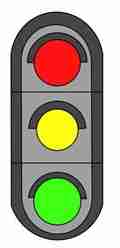
Video-Progetto 5 – Il Semaforo con Arduino
Introduzione al Coding

E’ arrivato il momento di entrare nel mondo del Coding e la prima cosa che desidero introdurvi è lo sketch. Ma prima facciamo un passettino indietro per capire cosa noi intendiamo per Coding.
Il termine Coding è nato da pochissimi anni e come suggerisce il nome deriva da “codificare” ovvero generare codici, che a sua volta, in termini informatici, fa riferimento alla Programmazione di Computer (o più in generale: di dispositivi elettronici) utilizzando un particolare linguaggio di programmazione.
Per cui, sintetizzando, con il termine coding si fa riferimento alla programmazione informatica e dunque all’ideazione ed allo sviluppo di software.
Detto così… mi direte, bravo ! hai copiato la definizione dal libro del primo anno delle superiori di informatica….
…. ma veramente: cosa significa Programmare un Computer o un dispositivo elettronico????
Allora cerco di spiegare meglio… e per spiegarlo, non voglio partire dalla nascita dei Computer, ma da un esempio concreto.
Supponiamo di avere un processo industriale che desideriamo automatizzare, ad esempio la produzione di tappi da sughero per le bottiglie di vino…


La prima cosa che facciamo è quella di individuare nel dettaglio l’intero processo produttivo: prendere il foglio di sughero, trasferirlo alla pressa, etc.….
quindi definiamo una sequenza ordinata ben precisa di azioni…

Le varie azioni, sebbene in una sequenza ben definita, sono legate tra loro ed il legame è chiamato algoritmo.
Ad esempio: prima di azionare la pressa controllare che il foglio di sughero sia posizionato correttamente, se si, allora procedi alla pressatura, altrimenti fermati….
Quello descritto sopra è un algoritmo di tipo logico…. Ma ce ne sono anche di tipo matematico…
quindi definiamo una sequenza ordinata ben precisa di azioni…

Una volta quindi determinati i singoli step del processo e gli algoritmi che li regolano, allora si passa a tradurre il tutto nel linguaggio di programmazione e quindi si ha la produzione del software che istallato sulle macchine di controllo e sui PC, realizzano il processo automatizzato desiderato.
Coding… significa questo!
Bene! Dopo questa introduzione, passiamo alla nostra piattaforma di sviluppo Arduino ed andiamo a vedere lo sketch…
Lo sketch
Avete sicuramente chiaro, almeno dagli ultimi progetti eseguiti, che Arduino, poiché esso non è altro che un minicomputer, necessita di essere programmato per eseguire ciò che noi desideriamo, e questo avviene nel suo ambiente di sviluppo chiamato IDE.

Infatti, è proprio nello sketch che noi scriveremo, in un linguaggio particolare, passo-passo, ciò che Arduino dovrà fare per noi.
Il linguaggio di programmazione che utilizzeremo per gli sketch è sostanzialmente il C++
Lo sketch è costituito da due parti, uno che inizia con “void setup() { …… }” e l’altra con “void loop() { …… }” entrambe le parti racchiudono tra due parentesi graffe le istruzioni che Arduino eseguirà. Ed in particolare, nella parte racchiusa da “void setup()…” come anche dice il nome “setup”, si definiscono le “variabili”, si “settano” i PIN di Arduino, si richiamano librerie, etc… , comunque si scrivono tutte quelle istruzioni e/o tutte quelle operazioni che hanno necessita di essere eseguite almeno una sola volta. Mentre nella parte “void loop ()…” si inseriscono tutte quelle istruzioni che Arduino eseguirà in un loop (ciclo) infinito.
Progetto 6 – Lo Stelliere
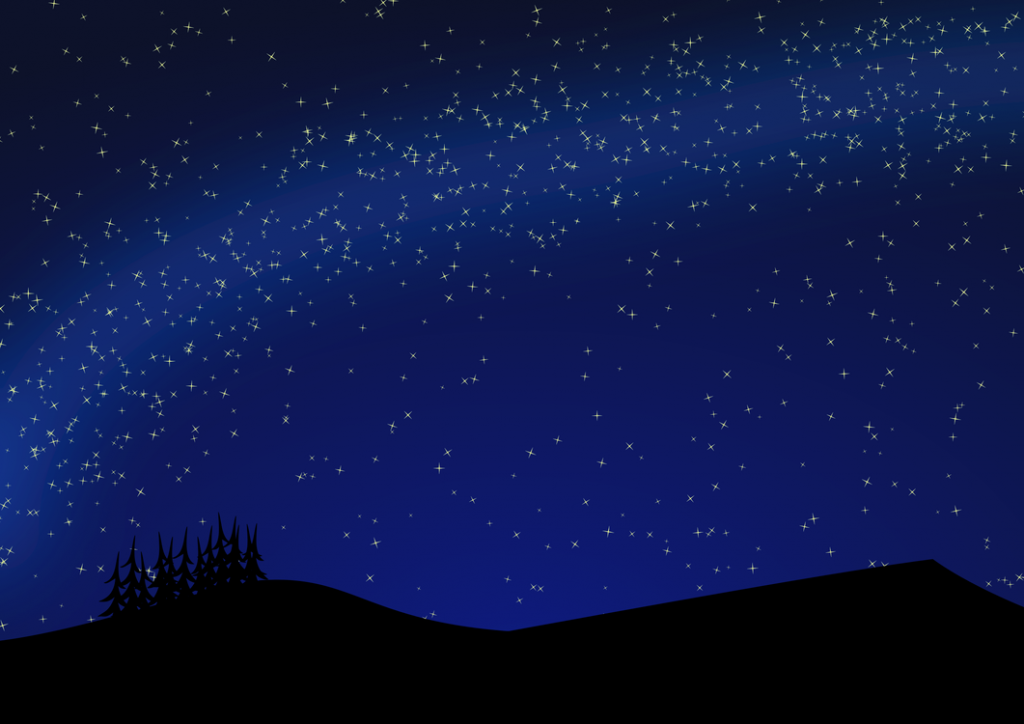
Con questo progetto impariamo ad attivare un evento su Arduino premendo semplicemente un pulsante. L’evento, in questo caso particolare, è l’accensione di un LED, ma potrebbe essere anche un intero cielo stellato!
Per questo progetto ci occorre:
Lo schema elettrico è:

Per il montaggio seguire invece lo schema sotto:
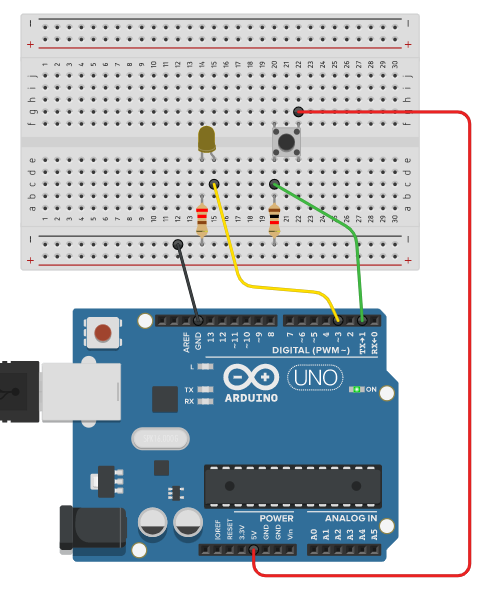
Dopo i collegamenti, passiamo a scrivere lo sketch. Collegare Arduino al PC tramite il cavo USB e lanciare l’applicativo dell’IDE di Arduino e scrivete il seguente codice…
Una volta scritto il codice lanciate la precompilazione di verifica (segno di spunta), vi chiederà di salvare lo sketch (potete cambiargli il nome) e poi cliccate sulla freccia per il caricamento.

Una volta avviato lo sketch, ogni qualvolta premete il pulsante, Arduino comanda l’accensione del LED. Posizionate il cartoncino stampato in modo tale che il LED giallo fuoriesca dalla stella e siete diventati degli Stellieri !
Da questo progetto in avanti, al fine di imparare il linguaggio di programmazione per la realizzazione degli skatch, iniziamo a fare anche l’analisi degli sketch dei progetti che via via realizzeremo.

Video-Progetto 6 – Lo Stelliere
Analisi dello sketch: Lo Stelliere
Analizzando lo sketch, possiamo osservare diverse cose interessanti, innanzi tutto l’utilità dell’inserimento dei commenti. I commenti (che saranno ignorati da Arduino) possono essere inseriti in due modi diversi. Il primo è con l’uso dello diviso “/” e dell’asterisco “ * ” , in particolare si mettono all’inizio ed alla fine di tutto ciò che Arduino deve ignorare in quanto commento:
/* [commento] */ . Questo metodo si usa quando il commento occupa più righe.
Il secondo metodo è quello di mettere il doppio diviso “//”, in questo modo tutto ciò che è alla destra del // e per l’intera riga, viene ignorato da Arduino e non eseguito perché visto come commento. Questa modalità si usa quando il commento si trova sulla stessa riga di una istruzione per descrivere cosa fa l’istruzione specifica.
Un’altra cosa interessante che desidero evidenziarvi dello sketch è la definizione dei PIN digitali nel void setup() , abbiamo detto che i PIN digitali possono assumere due valori: HIGH e LOW (o anche 0 ed 1) ed abbiamo detto che i PIN digitali di Arduino che vanno dallo n. 0 al n. 13 possono essere PIN di INPUT ed di OUTPUT. In questo progetto il PIN digitale 1 è di INPUT, infatti quando viene premuto il pulsante si porta tensione al PIN, per cui riceve un segnale che noi leggiamo con l’istruzione digitalRead. Il PIN digitale 3, invece, fornisce un segnale LOW o HIGH con l’istruzione digitalWrite, per cui è un PIN in OUTPUT. Questa funzionalità dei PIN digitali nello sketch, se di INPUT o di OUTPUT va dichiarata nel void setup().
PIN Analogici di Arduino

Arduino ha 6 PIN Analogici denominati A0, A1, A2,…A5. I PIN Analogici, come i PIN Digitali, possono essere configurati in ingresso o uscite in funzione del loro utilizzo.
Occorre fare una precisazione: una grandezza analogica in realtà può assumere infiniti valori, poiché Arduino è in sostanza un minicomputer ed è quindi caratterizzato da grandezze digitali, esso non riesce a riprodurre gli infiniti valori richiesti da una grandezza analogica, ma la grandezza viene “discretizzata” e ricondotta ad un valore compreso tra 0 e 1023 , cioè in un range di 1024 possibili valori. Poiché le grandezze lette o riprodotte dai PIN Analogici sono in realtà delle tensioni elettriche e sapendo che Arduino ha una tensione massima di 5V in uscita dai suoi PIN (sia essi digitali, che analogici), si intuisce subito che il valore 0 è associato a 0 V e il valore di 1023 ai 5V.

A questo punto applicando una semplice proporzione, noi possiamo ricavare il valore della grandezza (se è noto il valore del PIN analogico), oppure il valore del PIN analogico se ciò che è noto è il valore della grandezza. Vediamo l’applicazione di questo concetto in un Progetto.
Progetto 7 – Ohmetro. Usare Arduino per misurare una resistenza

Supponiamo di avere un resistore le cui bande non sono leggibili o si sono cancellate, la domanda è: come facciamo a determinare il valore di resistenza di una resistenza incognita?
Questo progetto mostra l’uso di Arduino quando si desidera conoscere il valore di una resistenza di cui per un motivo qualsiasi non sono riportate le bande colorate sopra il componente. Abbiamo bisogno di:
Lo schema elettrico è il seguente. Usiamo una resistenza da 220 Ohm come Resistenza incognita indicata con Rx:
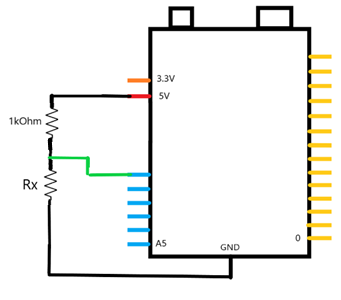
Per il montaggio seguire invece lo schema sotto:

Nota: è stata utilizzata una resistenza da 220 Ohm come resistenza incognita.
A questo punto clicchiamo due volte sull’icona Arduino sul Desktop e si apre l’IDE e ricopiamo il seguente sketch, mi raccomando seguite ogni passo indicato:
Una volta scritto il codice lanciate la precompilazione di verifica (segno di spunta), vi chiederà di salvare lo sketch (potete cambiargli il nome) e poi cliccate sulla freccia per il caricamento e poi sulla lente per accedere al monitor seriale.

Avviato il Monitor seriale, il risultato è questo:
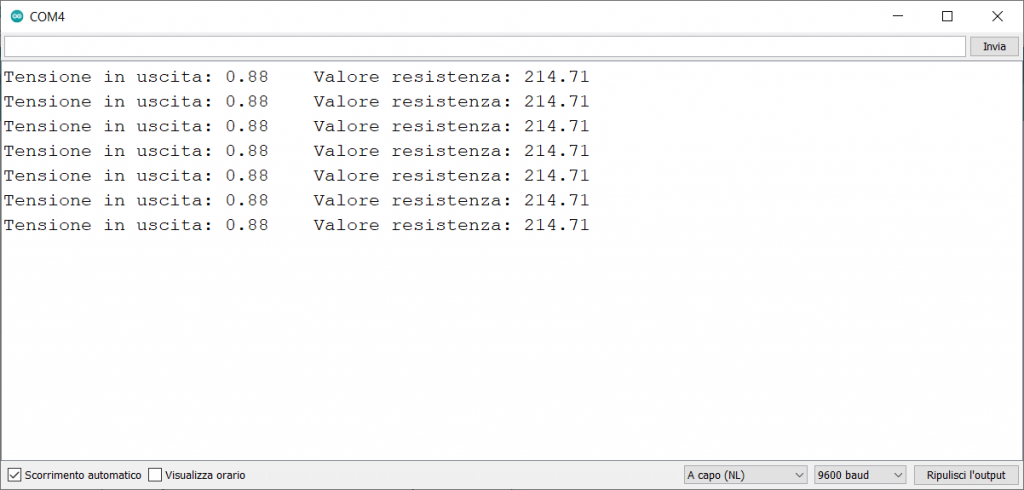
Se vi ricordate della tolleranza…. per cui il valore misurato (214,71 Ohm) sarà sempre leggermente diverso da quello teorico di 220 Ohm…. infatti, se applicate la formula delle percentuali [(220-214,72)/220]*100 = 2,4, ottenete quindi un errore di circa 2,4%, cioè all’interno della tolleranza ammessa che è quella dichiarata dal costruttore della resistenza (+/- 5%), altrimenti potevate chiederne il rimborso…
Suggerimento ! : Quando utilizzate Arduino per effettuare delle misure, verificate sempre la corretta funzionalità dei componenti, altrimenti rischiate di impazzire… ad esempio mi è capitato di usare una resistenza da 1 kOhm che in realtà era da 10 kOhm! Per cui mi venivano fuori valori dieci volte più piccoli di quelli attesi. Ho risolto il problema verificando l’effettivo valore della resistenza con un tester e quindi mi sono accorto che una partita di resistori acquistati e venduti per 1 kOhm, erano in realtà da 10 kOhm.
Analisi dello Sketch: Ohmetro con Arduino
Analizzando lo sketch dell’Ohmetro, osserviamo quanto segue:
Nel “void setup() { …… }” racchiusa dalle due parentesi graffe c’è la seguente istruzione:
Serial.begin (9600);
questa istruzione setta la velocità di comunicazione tra Arduino ed il PC a 9600 bit al secondo, cioè la massima velocità di comunicazione sulla porta COM tra PC e Arduino. Questa istruzione si inserisce quando si desidera visualizzare sul monitor seriale presente nell’IDE i valori delle variabili. Le variabili sono dei contenitori vuoti che vengono riempiti durante l’esecuzione dello sketch (vedremo meglio questo argomento in una successiva lezione).
L’istruzione “analogRead(…)” è una delle istruzioni più importanti nel linguaggio di Arduino, infatti tramite questa istruzione è possibile leggere i valori dei PIN analogici presenti su Arduino. La sintassi corretta è la seguente (“lettura” è un nome arbitrario assegnato ad una variabile):
int lettura = analogRead(A0);
Alla fine di ogni istruzione c’è il “;” , il punto e virgola indica che l’istruzione è terminata e Arduino passerà a quella successiva. Dopo questa istruzione lo sketch che gira su Arduino legge il valore sul PIN e gli attribuisce un numero da 0 a 1023 (cioè 1024 valori), dove “0” se il valore della tensione letta al PIN A0 è di 0 V e “1023”, se la tensione letta è di 5 V (cioè la massima tensione producibile sul PIN da Arduino). Per numeri intermedi a questi due estremi, e quindi per avere i valori intermedi di tensione letti sul PIN, occorre effettuare le proporzioni….. santa Matematica!!!
Infatti, ad esempio, supponiamo che il valore letto sul PIN sia “184”, a questo punto applichiamo la proporzione:
1023 : 5 = 184 : x
(si legge 1023 sta a 5 Volt come 184 sta a X Volt, dove X è l’incognita)
La formula di risoluzione di questa proporzione ci dice che per ricavare il valore incognito X, dobbiamo moltiplicare i membri interni della proporzione e dividere per il membro esterno (noto), per cui:
X = 5 * 184 /1023 = 0,899 V
Quindi la tensione misurata da Arduino sul PIN A0 è di circa 0,9 V. Nota la tensione, applicando la Legge di Ohm, vista nella Lezione precedente, si ricava il valore della resistenza incognita. Mi fermo qui con la spiegazione delle formule utilizzate, perché non voglio annoiarvi con ulteriori calcoli che comunque vedremo in altri progetti.
A questo punto vediamo le ultime due istruzioni:
Serial.print(“Tensione in uscita: “);
Serial.println(Vout);
L’Istruzione Serial.print (“….”) stampa a schermo, sul Monitor seriale, il contenuto compreso tra le “ ” (virgolette) e la stampa avviene sulla stessa riga. Per accedere al Monitor seriale, come detto in precedenza, si clicca sulla lente. L’istruzione Serial.println (…) stampa e poi va alla riga a capo per la successiva stampa.
L’istruzione Serial.println(Vout); stampa il valore contenuto nella variabile Vout (e poi va a capo alla riga successiva).
Se hai trovato la lezione interessante fai una donazione mi aiuterai a realizzarne tante altre.








